写真で対象を中心にトリミングする方法1-2
こんにちは。今日は先週の続きを書いていきます!
先週は対象を選択範囲で囲み、その領域の天地中央にガイドを引いたところで終わりました。
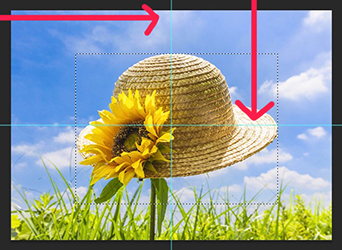
あとは中心点から選択範囲を広げていき、切り取れば終わりです^^
では、さっそくみていきましょうー!
手順
選択範囲のスタイル設定をする
スタイルという項目ですが、初期値は「標準」になっていると思います。
これを「縦横比を固定」に変えて、幅:高さを4:3に設定します。
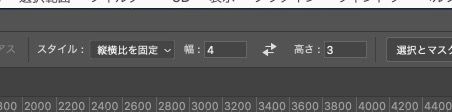
ガイドの交差点から選択範囲を広げる
囲っている選択範囲を解除する
先ほどつくった選択範囲を解除(command+D)しておきます。

中心点から選択範囲を広げる
ガイドの交差点にカーソルを持っていき、altを押しながら縦横どちらか目一杯になるまで選択範囲を広げます。
altを押しながら操作することによって、中心点から均等に広がってくれます!
①alt有り

②altなし

切り抜く
四辺のどこかまで目一杯広がったらそれ以上は広がらなくなります。
今回は底辺まで広がりました!

この状態で「イメージ」→「切り抜き」を押すと、完成です!
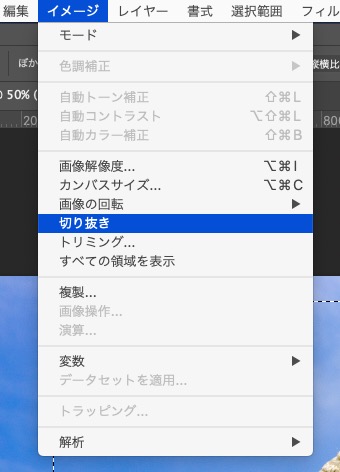
完成
これで、対象を中心にトリミングすることができました!

参考になれば幸いです!
では今日はここまで〜〜


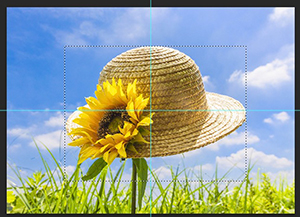

コメント